使用 Python 实现一个可以通过特定路径下载图片的服务器,可以使用 Flask 框架。Flask 是一个轻量级的 Web 框架,非常适合快速开发和部署简单的 Web 应用。
一、图片显示:
步骤:
安装 Flask: 首先,确保你已经安装了 Flask。如果没有安装,可以使用 pip 进行安装:
bash
pip install flask
创建 Flask 应用: 创建一个新的 Python 文件,例如 app.py,并编写以下代码:
python
from flask import Flask, send_from_directory, abort
import os
app = Flask(__name__)
# 设置图片存放的目录
IMAGE_DIRECTORY = '/path/to/your/images/himstest'
@app.route('/himstest/<filename>')
def download_image(filename):
try:
# 检查文件是否存在
if not os.path.isfile(os.path.join(IMAGE_DIRECTORY, filename)):
abort(404)
# 发送文件给客户端
return send_from_directory(IMAGE_DIRECTORY, filename)
except Exception as e:
print(f"Error: {e}")
abort(500)
if __name__ == '__main__':
app.run(host='0.0.0.0', port=80)
上传图片到服务器: 将你的图片上传到指定的目录。例如,将 测试_1740902489326.png 上传到 /path/to/your/images/himstest/ 目录下。
运行 Flask 应用: 在终端中运行 Flask 应用:
bash
python app.py
访问图片: 在浏览器中访问 http://<your-server-ip>/himstest/测试_1740902489326.png,确保图片可以正确显示。
二、图片下载:
1. 安装 Flask
如果还没有安装 Flask,可以使用 pip 进行安装:
bash
pip install flask
2. 创建 Flask 应用
创建一个新的 Python 文件,例如 app.py,并编写以下代码:
python
from flask import Flask, send_file, abort
import os
app = Flask(__name__)
# 设置图片存放的目录
IMAGE_DIRECTORY = '/path/to/your/images/himstest'
@app.route('/himstest/<filename>')
def download_image(filename):
try:
file_path = os.path.join(IMAGE_DIRECTORY, filename)
if not os.path.isfile(file_path):
abort(404)
return send_file(file_path, as_attachment=True)
except Exception as e:
print(f"Error: {e}")
abort(500)
if __name__ == '__main__':
app.run(host='0.0.0.0', port=80)
3. 上传图片到服务器
将你的图片上传到指定的目录。例如,将 测试_1740902489326.png 上传到 /path/to/your/images/himstest/ 目录下。
4. 运行 Flask 应用
在终端中运行 Flask 应用:
bash
sudo python app.py
5. 访问图片
在浏览器中访问 http://<your-server-ip>/himstest/测试_1740902489326.png,浏览器应该会自动下载图片,而不是直接显示。
解释
- send_file 函数用于发送文件给客户端。
- as_attachment=True 参数告诉浏览器将文件作为附件下载,而不是直接显示。
三、安全性考虑:
为了增强安全性,你可以添加一些额外的措施,例如:
- 限制文件类型:只允许特定类型的文件(如 PNG、JPEG)被下载。
- 身份验证:要求用户登录才能访问某些资源。
- 权限控制:限制哪些 IP 地址或用户可以访问特定目录。
- HTTPS:使用 SSL/TLS 加密通信,保护数据传输的安全性。
四、C#实现
在 C# 中,可以使用 ASP.NET Core 来实现一个服务器,使浏览器自动下载图片而不是直接显示它们。以下是具体步骤:
1. 创建 ASP.NET Core 项目
首先,确保你已经安装了 .NET SDK。如果没有安装,可以从 Microsoft .NET 下载页面 获取。
然后,在命令行中创建一个新的 ASP.NET Core Web 应用程序:
bash
dotnet new webapi -n ImageDownloadApp
cd ImageDownloadApp
2. 添加控制器
在 Controllers 文件夹下创建一个新的控制器文件 ImageController.cs,并添加以下代码:
csharp
using Microsoft.AspNetCore.Mvc;
using System.IO;
namespace ImageDownloadApp.Controllers
{
[Route("api/[controller]")]
[ApiController]
public class ImageController : ControllerBase
{
private readonly string IMAGE_DIRECTORY = Path.Combine(Directory.GetCurrentDirectory(), "images");
[HttpGet("{filename}")]
public IActionResult DownloadImage(string filename)
{
var filePath = Path.Combine(IMAGE_DIRECTORY, filename);
if (!System.IO.File.Exists(filePath))
{
return NotFound();
}
var memory = new MemoryStream();
using (var stream = new FileStream(filePath, FileMode.Open))
{
stream.CopyTo(memory);
}
memory.Position = 0;
return File(memory, "application/octet-stream", filename);
}
}
}
3. 配置静态文件目录
在项目根目录下创建一个 images 文件夹,并将你的图片文件放入其中。例如,将 测试_1740902489326.png 放入 images 文件夹。
4. 配置启动文件
打开 Startup.cs 文件,并确保配置正确的服务和中间件:
csharp
public void ConfigureServices(IServiceCollection services)
{
services.AddControllers();
}
public void Configure(IApplicationBuilder app, IWebHostEnvironment env)
{
if (env.IsDevelopment())
{
app.UseDeveloperExceptionPage();
}
app.UseRouting();
app.UseEndpoints(endpoints =>
{
endpoints.MapControllers();
});
}
5. 运行应用程序
在命令行中运行应用程序:
bash
dotnet run
6. 访问图片
在浏览器中访问 http://localhost:5000/api/image/测试_1740902489326.png,浏览器应该会自动下载图片。
解释
- File 方法用于返回文件内容。
- "application/octet-stream" MIME 类型告诉浏览器将文件作为附件下载。
- MemoryStream 用于将文件内容加载到内存中,以便发送给客户端。
五、总结
通过这些步骤,你可以实现一个简单的 Flask 应用,使浏览器自动下载图片与显示图片的功能,可以应用与审批流项目对应的审批流程中需要显示或者下载图片的功能需求。根据具体需求,可以进一步扩展和优化这个应用。
 网硕互联帮助中心
网硕互联帮助中心


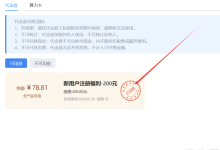
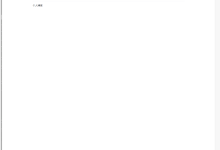

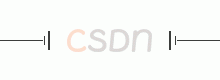

评论前必须登录!
注册